Microsoft 계정에 암호 키를 사용하는 방법
Passkey는 Microsoft 계정과 함께 사용할 수 있는 더욱 발전되고 안전한 로그인 방법입니다. 이 문서에서는 Microsoft 계정에서 Passkey를 사용하는 방법을 안내하고 암호의 장점과 차이점을 소개합니다. 자세한 내용을 살펴보기 전에 비밀번호를 자주 잊어버리거나 빠르게 로그인해야 하는 경우 일반적으로 Passkey가 더 좋습니다.
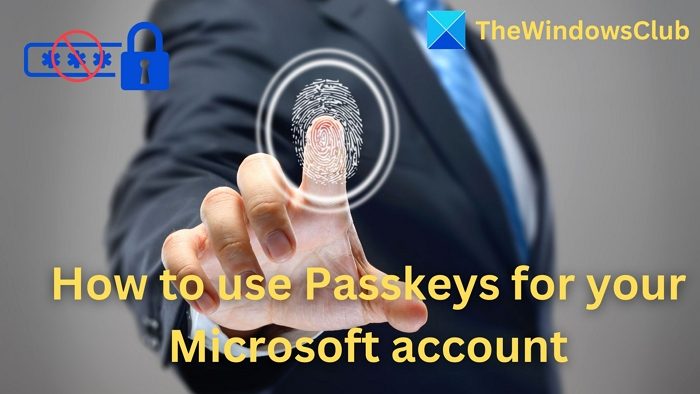
패스키란 무엇인가요? 비밀번호와 어떻게 다른가요?
비밀번호는 기존 비밀번호 로그인 방식을 대체할 수 있는 고급 보안 인증 방식입니다. 각 애플리케이션에는 고유한 키가 있어 보안을 보장하고 피싱과 같은 위협을 방지합니다. 사용자는 이메일과 비밀번호를 통해 신원을 확인하거나 얼굴 인식, 지문 또는 보안 키를 사용하여 인증할 수 있습니다.
| 특징: | 마스터키 | 비밀번호 |
| 어떻게 만들어지나요? | 기기에서 자동으로 생성됩니다. | 사용자가 생성함 |
| 저장 방법. | 기기나 비밀번호 관리자에 저장하세요. | 웹사이트나 애플리케이션에 저장됩니다. |
| 인증에 사용하는 방법. | 기기의 생체 인식(예: 지문, 얼굴 인식)을 사용하여 인증할 수 있습니다. | 비밀번호만 입력하시면 됩니다. |
| 피싱 방지 | 피싱 공격을 예방하세요. | 피싱 공격에 취약 |
| 무차별 저항. | 무차별 공격 저항. | 무차별 대입 공격으로 크랙될 수 있습니다. |
Passkey는 Microsoft에만 국한된 것은 아니지만 Google 계정에 대해 Passkey를 활성화할 수도 있습니다.
Microsoft 계정으로 패스키를 사용하는 방법
키를 사용하려면 먼저 키를 만든 다음 장치를 사용하여 Microsoft 계정에 로그인해야 합니다.
Microsoft 계정 비밀번호를 만드는 방법
Microsoft 계정용 키를 생성하려면 아래 단계를 따르세요.
- Windows 11 PC에서 Chrome 또는 Edge 브라우저를 실행하고 Microsoft 계정 웹사이트로 이동한 후 키를 만들려는 Microsoft 계정으로 로그인하세요.
- 계정 페이지를 아래로 스크롤하여 보안 옵션을 클릭하세요.
- 보안 페이지에서 추가 보안 옵션을 클릭하세요.
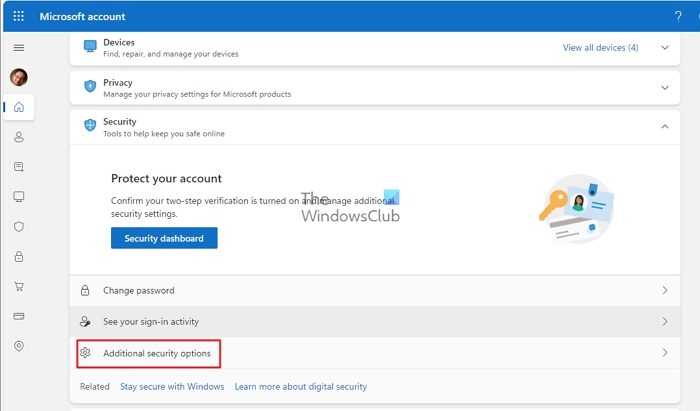
- 아래 메뉴에서 새 로그인 방법 또는 확인 링크 추가를 클릭하세요.
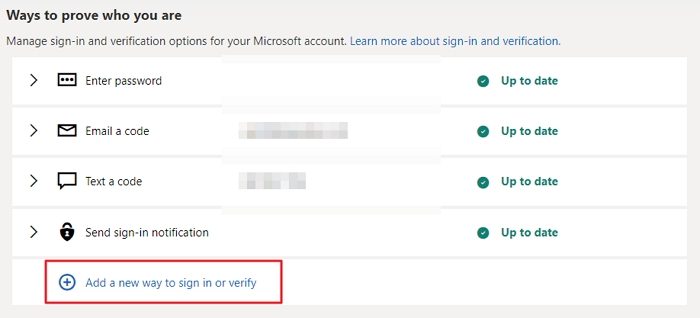
- 이제 Windows 운영 체제에 대한 지침을 따르고 "Windows PC 사용" 옵션을 사용하여 계정을 확인하세요.
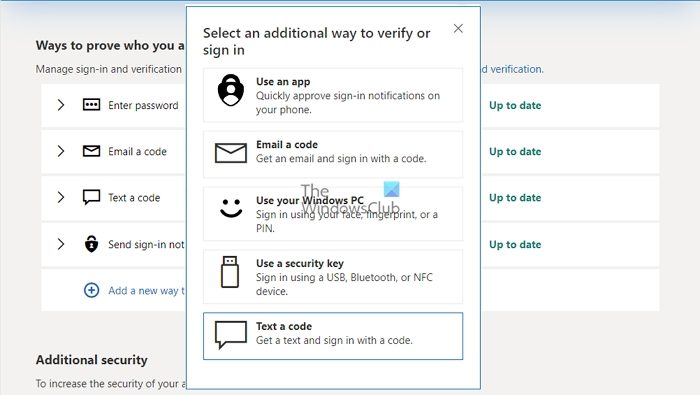
- 다음 메시지가 브라우저에 열리고 "Windows Hello는 설정한 장치에서만 작동하는 로그인 방법입니다. Windows Hello를 사용하여 이 장치에서 계정에 로그인하려면 다음을 선택하세요. 다음.
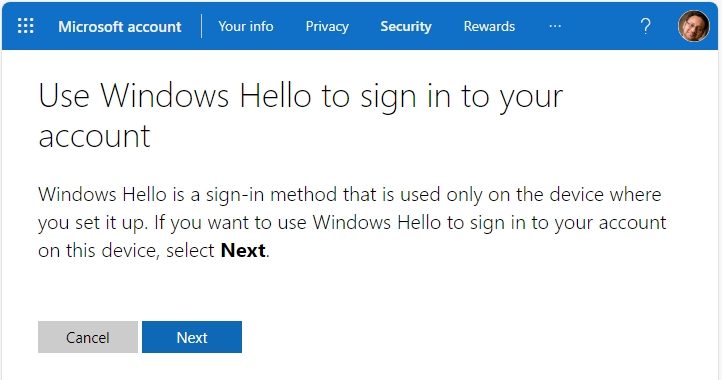
- 다음을 클릭하면 확인을 위해 PIN이나 비밀번호를 입력하라는 메시지가 표시됩니다.
이제부터는 이 장치(Windows PC)를 사용하여 비밀번호(예: 키) 없이 현재 장치를 사용하여 Microsoft 계정에 로그인할 수 있습니다.
Microsoft 계정 비밀번호 사용 방법
- 키를 지원하는 웹사이트나 애플리케이션을 엽니다. 포럼, Microsoft 계정 등 모든 Microsoft 웹사이트가 될 수 있습니다.
- 로그인을 클릭하고 로그인 옵션을 선택하세요.
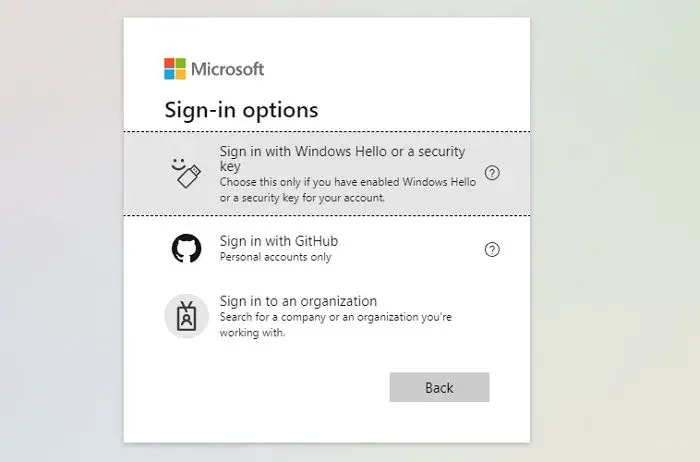
- Windows Hello 또는 보안 키로 로그인하려면 클릭하세요.
- Windows에서는 기존 계정을 선택하라는 메시지가 표시됩니다. 사용 가능한 경우를 선택하고 PIN을 사용하여 로그인하세요.
- 그러나 계정이 PC에 없으면 다른 장치 옵션을 사용하도록 선택할 수 있습니다.
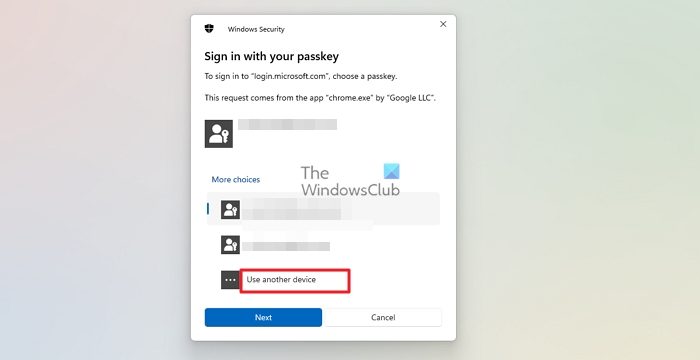
- 클릭하면 다음 옵션 중 하나를 선택할 수 있습니다:
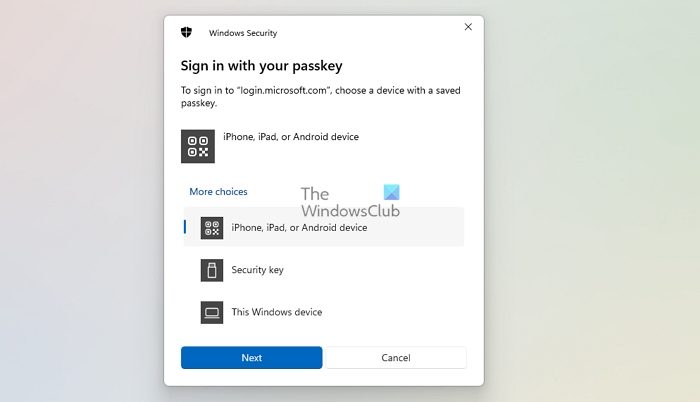
-
- iPhone, iPad 또는 Android 기기: 휴대폰이나 태블릿에 저장된 키를 사용하여 로그인하려면 이 옵션을 사용하세요. 이렇게 하려면 Windows 장치에 가까이 있어야 하는 휴대폰으로 QR 코드를 스캔해야 합니다.
- 연결된 장치: Windows 장치 근처의 장치에 저장된 키를 사용하여 로그인하려는 경우 이 옵션을 사용하세요. 이 옵션은 Android 장치에서만 지원됩니다.
- 보안 키: FIDO2 보안 키에 저장된 키를 사용하여 로그인하려는 경우 이 옵션을 사용할 수 있습니다.
- 선택한 장치에서 키 잠금 해제 프로세스를 완료하세요.
전반적으로 Microsoft 계정으로 키를 사용하는 것은 간단합니다. 즉, 경험은 기기에 따라 다를 수 있습니다. Windows는 Microsoft Edge와의 긴밀한 통합을 제공합니다. 즉, 사용자 계정을 선택하라는 메시지가 표시되는 대신 Windows Hello 프롬프트가 직접 표시됩니다.
Windows 11에서 저장된 키를 관리하고 보는 방법
Microsoft 계정으로 키를 사용하는 것은 쉽습니다. 귀하가 Windows 11 사용자이고 Microsoft 계정을 사용하여 PC에 로그인하는 경우 Microsoft는 이미 귀하의 계정에 대한 키를 생성했습니다. 키를 확인하려면 다음 단계를 따르세요.
- 시작 메뉴에서 설정을 열거나 Windows 키 + I를 눌러 직접 실행하세요.
- 왼쪽 열에서 모든 계정을 선택하세요.
- 계정 설정 섹션에서 비밀번호 설정을 선택하세요.
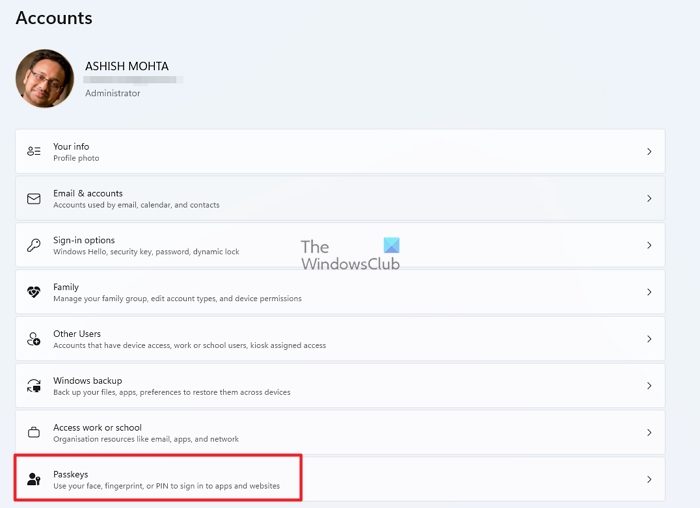
- 이 화면에서 전체 키 목록을 볼 수 있습니다.
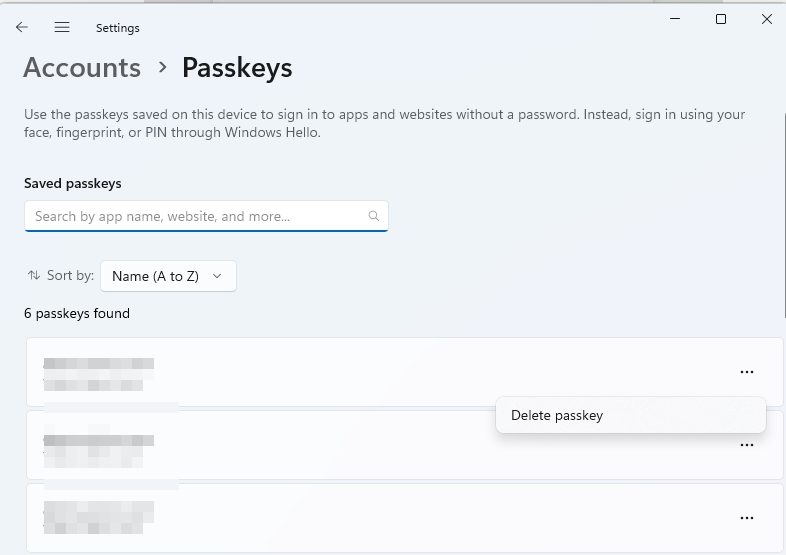
- 오른쪽의 점 3개 메뉴와 비밀번호 삭제 옵션을 선택하여 비밀번호를 삭제하세요.
모바일에서 패스키를 사용할 수 있나요?
네, 모바일에서도 쉽게 키를 사용할 수 있습니다. Microsoft에는 모바일 플랫폼이 없다는 것을 알고 있으므로 모바일 장치에서 키를 사용하려면 호환되는 브라우저와 운영 체제가 필요합니다.
Android 사용자이고 Key를 사용하려면 기기에 Android 9 이상이 있고 Chrome 또는 호환되는 타사 비밀번호 관리자가 설치되어 있어야 합니다. iOS 사용자인 경우 기기에 iOS 15 이상이 설치되어 있어야 하며 Safari 브라우저를 사용해야 합니다.
패스키를 지원하는 기기와 브라우저는 무엇인가요?
패스키는 다양한 브라우저와 기기에서 지원됩니다. Windows는 Chrome, Edge, Brave 및 Firefox를 지원하며, iOS는 Chrome, Brave, Firefox 및 Safari를 지원합니다.
비밀번호 대신 물리적 보안키를 사용할 수 있나요?
예, Microsoft는 보안 키를 대체 로그인 방법으로 지원하므로 암호 키 대신 물리적 보안 키를 사용할 수 있습니다. 보안 > 추가 보안 옵션 > > 보안 키를 사용하세요.
위 내용은 Microsoft 계정에 암호 키를 사용하는 방법의 상세 내용입니다. 자세한 내용은 PHP 중국어 웹사이트의 기타 관련 기사를 참조하세요!

핫 AI 도구

Undresser.AI Undress
사실적인 누드 사진을 만들기 위한 AI 기반 앱

AI Clothes Remover
사진에서 옷을 제거하는 온라인 AI 도구입니다.

Undress AI Tool
무료로 이미지를 벗다

Clothoff.io
AI 옷 제거제

AI Hentai Generator
AI Hentai를 무료로 생성하십시오.

인기 기사

뜨거운 도구

메모장++7.3.1
사용하기 쉬운 무료 코드 편집기

SublimeText3 중국어 버전
중국어 버전, 사용하기 매우 쉽습니다.

스튜디오 13.0.1 보내기
강력한 PHP 통합 개발 환경

드림위버 CS6
시각적 웹 개발 도구

SublimeText3 Mac 버전
신 수준의 코드 편집 소프트웨어(SublimeText3)

뜨거운 주제
 7342
7342
 9
9
 1627
1627
 14
14
 1352
1352
 46
46
 1265
1265
 25
25
 1210
1210
 29
29
 새로운 카메라, A18 Pro SoC 및 더 큰 화면을 갖춘 iPhone 16 Pro 및 iPhone 16 Pro Max 공식
Sep 10, 2024 am 06:50 AM
새로운 카메라, A18 Pro SoC 및 더 큰 화면을 갖춘 iPhone 16 Pro 및 iPhone 16 Pro Max 공식
Sep 10, 2024 am 06:50 AM
Apple은 마침내 새로운 고급 iPhone 모델의 덮개를 해제했습니다. iPhone 16 Pro 및 iPhone 16 Pro Max는 이제 이전 세대 제품(Pro는 6.3인치, Pro Max는 6.9인치)에 비해 더 큰 화면을 제공합니다. 그들은 향상된 Apple A1을 얻습니다
 iOS 18 RC에서 발견된 iPhone 부품 활성화 잠금 - 사용자 보호를 가장하여 판매된 수리 권리에 대한 Apple의 최근 타격일 수 있습니다.
Sep 14, 2024 am 06:29 AM
iOS 18 RC에서 발견된 iPhone 부품 활성화 잠금 - 사용자 보호를 가장하여 판매된 수리 권리에 대한 Apple의 최근 타격일 수 있습니다.
Sep 14, 2024 am 06:29 AM
올해 초 Apple은 활성화 잠금 기능을 iPhone 구성 요소로 확장할 것이라고 발표했습니다. 이는 배터리, 디스플레이, FaceID 어셈블리 및 카메라 하드웨어와 같은 개별 iPhone 구성 요소를 iCloud 계정에 효과적으로 연결합니다.
 iPhone 부품 활성화 잠금은 사용자 보호를 가장하여 판매된 수리 권리에 대한 Apple의 최근 타격일 수 있습니다.
Sep 13, 2024 pm 06:17 PM
iPhone 부품 활성화 잠금은 사용자 보호를 가장하여 판매된 수리 권리에 대한 Apple의 최근 타격일 수 있습니다.
Sep 13, 2024 pm 06:17 PM
올해 초 Apple은 활성화 잠금 기능을 iPhone 구성 요소로 확장할 것이라고 발표했습니다. 이는 배터리, 디스플레이, FaceID 어셈블리 및 카메라 하드웨어와 같은 개별 iPhone 구성 요소를 iCloud 계정에 효과적으로 연결합니다.
 Gate.io 거래 플랫폼 공식 앱 다운로드 및 설치 주소
Feb 13, 2025 pm 07:33 PM
Gate.io 거래 플랫폼 공식 앱 다운로드 및 설치 주소
Feb 13, 2025 pm 07:33 PM
이 기사는 Gate.io의 공식 웹 사이트에서 최신 앱을 등록하고 다운로드하는 단계에 대해 자세히 설명합니다. 먼저, 등록 정보 작성, 이메일/휴대 전화 번호 확인 및 등록 완료를 포함하여 등록 절차가 소개됩니다. 둘째, iOS 장치 및 Android 장치에서 Gate.io 앱을 다운로드하는 방법을 설명합니다. 마지막으로, 공식 웹 사이트의 진위를 검증하고, 2 단계 검증을 가능하게하고, 피싱 위험에 대해 사용자 계정 및 자산의 안전을 보장하는 등 보안 팁이 강조됩니다.
 LCD 아이폰이 역사가 되다! 애플은 완전히 버려질 것이다: 시대의 종말
Sep 03, 2024 pm 09:38 PM
LCD 아이폰이 역사가 되다! 애플은 완전히 버려질 것이다: 시대의 종말
Sep 03, 2024 pm 09:38 PM
소식통을 인용한 언론 보도에 따르면, 애플은 아이폰에서 LCD(액정 디스플레이) 화면 사용을 완전히 포기할 예정이며, 내년 이후 판매되는 모든 아이폰은 OLED(유기발광다이오드) 디스플레이를 사용할 예정이다. Apple은 2017년 iPhoneX에 처음으로 OLED 디스플레이를 사용했습니다. 이후 Apple은 중저가 모델에 OLED 디스플레이를 대중화했지만 iPhone SE 시리즈는 여전히 LCD 화면을 사용합니다. 하지만 LCD 화면을 탑재한 아이폰은 이제 역사가 될 것 같다. 삼성은 현재 아이폰 OLED 디스플레이 시장의 약 절반을 점유하고 있으며, LG는
 가상 코인 구매를위한 앱을 설치하고 등록하는 방법은 무엇입니까?
Feb 21, 2025 pm 06:00 PM
가상 코인 구매를위한 앱을 설치하고 등록하는 방법은 무엇입니까?
Feb 21, 2025 pm 06:00 PM
초록 :이 기사는 Apple 장치에 가상 통화 거래 응용 프로그램을 설치하고 등록하는 방법에 대한 사용자를 안내합니다. Apple은 가상 통화 응용 프로그램에 대한 엄격한 규정을 보유하고 있으므로 사용자는 설치 프로세스를 완료하기 위해 특별한 조치를 취해야합니다. 이 기사는 응용 프로그램 다운로드, 계정 작성 및 신원 확인을 포함하여 필요한 단계에 대해 자세히 설명합니다. 이 기사 가이드에 이어 사용자는 Apple 장치에서 가상 통화 거래 앱을 쉽게 설정하고 거래를 시작할 수 있습니다.
 ANBI 앱 공식 다운로드 v2.96.2 최신 버전 설치 Anbi 공식 안드로이드 버전
Mar 04, 2025 pm 01:06 PM
ANBI 앱 공식 다운로드 v2.96.2 최신 버전 설치 Anbi 공식 안드로이드 버전
Mar 04, 2025 pm 01:06 PM
Binance App 공식 설치 단계 : Android는 공식 웹 사이트를 방문하여 다운로드 링크를 찾아야합니다. Android 버전을 선택하여 IOS를 설치하십시오. 모두 공식 채널을 통해 계약에주의를 기울여야합니다.
 Ouyi iOS 버전 설치 패키지의 링크를 다운로드하십시오
Feb 21, 2025 pm 07:42 PM
Ouyi iOS 버전 설치 패키지의 링크를 다운로드하십시오
Feb 21, 2025 pm 07:42 PM
OUYI는 공식 iOS 앱과 세계 최고의 암호 화폐 교환으로 편리하고 안전한 디지털 자산 관리 경험을 제공합니다. 사용자는이 기사에서 제공 한 다운로드 링크를 통해 Ouyi iOS 버전 설치 패키지를 무료로 다운로드 할 수 있으며 다음과 같은 주요 기능을 즐길 수 있습니다. 편리한 거래 플랫폼 : 사용자는 Bitcoin 및 Ethereum을 포함하여 OUYI iOS 앱에서 수백 개의 암호 화폐를 쉽게 구매하고 판매 할 수 있습니다. . 안전하고 신뢰할 수있는 스토리지 : OUYI는 고급 보안 기술을 채택하여 사용자에게 안전하고 안정적인 디지털 자산 스토리지를 제공합니다. 2FA, 생체 인증 및 기타 보안 조치는 사용자 자산이 침해되지 않도록합니다. 실시간 시장 데이터 : OUYI iOS 앱은 실시간 시장 데이터 및 차트를 제공하여 사용자가 언제든지 암호화를 파악할 수 있습니다.




